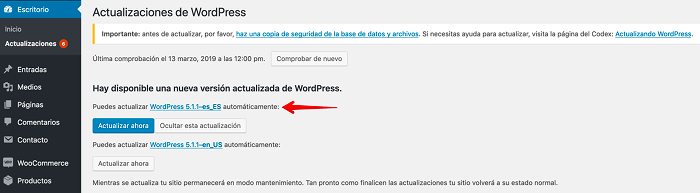La versión de WordPress 5.1 fue bastante esperada por el público ya que daba solución a algunos problemas y con ello, traía nuevas mejoras. Sin embargo, no fue la mejor y quedó todo en una actualización ligera que trajo problemas a una gran cantidad de usuarios.
Al final, esta actualización no duró mucho tiempo y salió la 5.1.1 para solucionar todos estos errores por lo que llegó esta actualización de seguridad y mantenimiento.
En el articulo que traemos hoy en Ayuda Hosting te estaremos mostrando algunas de las funciones de esta nueva versión 5.1.1 de WordPress.
También puede que te interese conocer cómo actualizar WordPress desde cPanel con Installatron.
Índice
Correcciones y vulnerabilidades de WordPress 5.1.1
WordPress 5.1.1 hace al menos 10 correcciones como tal, incluyendo ciertos cambios para ayudar a los servidores para que se preparen a un salto mínimo requerido de PHP. También se suman otras correcciones a ciertos problemas se seguridad que se detectaron en el manejo del filtrado de los comentarios y que después son almacenadas en la base de datos MySQL.
Por lo general, un comentario realizado en WordPress en un post lo hacia totalmente vulnerable a cualquier ataque de scripts de sitios cruzados.
Esta versión suma algunas mejoras como:
- Mostrar un botón en los servidores para que los usuarios puedan actualizar la versión de PHP.
- Filtrar la versión recomendada de PHP en uso por la notificación «Actualizar PHP».
- Se corrigieron algunos errores menores.
Notificación de actualización
Si cuando ingresas a WordPress observas un mensaje como el siguiente:
Pero si aun no quieres actualizar, lo mejor es que ignores el mensaje. A partir del mes de abril estaría llegando la actualización 5.2 de WordPress.
Si en tu sección de Actualizaciones observas que tienes temas y plugins pendientes por actualizar, debes hacer primero estas. Luego, sí puedes llevar a cabo la actualización de WordPress 5.1.1.
Al no ver la página al actualizar tu sitio, debes limpiar la caché de tu navegador y verificar si tienes activo el modo mantenimiento. Por lo general, esto suele ser la causa principal de que no puedas observar la web al seleccionar algún elemento del dashboard al momento de actualizar WordPress.
También puede ocurrir que se produzca un «error 500» cuando actualices, por incompatibilidad de algún plugin o tema en especifico. Además puede que debas revisar la versión PHP en uso para adecuarla a la 7.1 al menos.
Actualización 5.1.1
Esta actualización es completamente automática si tu ultimo versión es la 5.1 o inferior a ella. Por esta razón, no es necesario que intervengas para realizar la misma.
Si tu WordPress se esta ejecutando en la versión 4.9.9 y estas utilizando un actualizador de Escritorio – Actualizaciones, irás directamente a la actualización 5.1.1. Si no te encuentras preparado, quizás sea un problema para trabajar con el Editor de bloques.
Tras realizar la actualización debes revisar que no exista algún problema. Si observas algo diferente o un problema especifico puede que se deba a la incompatibilidad con un tema o plugin. En este caso, debes aplicar una copia de seguridad para regresar a la fecha anterior para que tu página web funcione normalmente.
Para finalizar…
WordPress 5.1.1 soluciona algunos problemas detectados por lo que lo más recomendable es tener todos nuestros temas y plugins actualizados antes de ponernos en marcha.
Si se te dificulta la actualización con cualquier tipo de error como el 500, observa primero en archivo de error para consultar si la causa es un tema o plugin. Si los problemas continúan, recomendamos aplicar alguna copia de seguridad.
También puedes llevar a cabo la actualización de WordPress desde wp-admin.
Esperamos haber sido de gran ayuda con este tutorial. Para conocer más de nuestros tutoriales puedes ingresar en Ayuda Hosting.